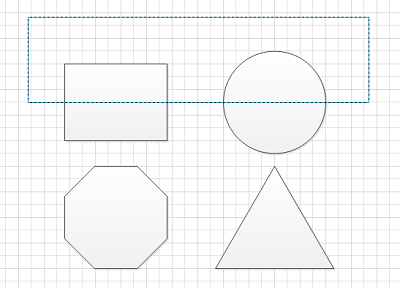Способы выделения фигур
Выделение фигур в Visio производится несколькими способами. Самый очевидный из них – щелкнуть левой кнопкой мыши на фигуре. Чтобы с помощью такого метода выделить несколько фигур, нужно дополнительно держать нажатой клавишу Shift или Ctrl.
Второй распространенный способ – нарисовать ограничивающую рамку вокруг одной или нескольких фигур. Чтобы нарисовать ее, щелкните где-нибудь на фоне страницы, а затем перетащите указатель, удерживая нажатой кнопку мышки. Ограничивающая рамка выглядит как пунктирный прямоугольник.
По умолчанию Visio выделяет только те фигуры, которые полностью заключены в эту рамку. Например, на верхнем рисунке, когда вы отпустите кнопку мыши, будут выделены только прямоугольник и восьмиугольник. На рисунке снизу не будет выделена ни одна фигура.
Visio предлагает альтернативу ограничивающей рамке – вы можете выделять фигуры с помощью лассо. Чтобы переключиться с выделения с помощью ограничивающей рамки на выделение с помощью лассо, на вкладке Главная (Home) в группе Pедактирование (Editing) щелкните на кнопке Bыделить (Select) и выберите Произвольное выделение (Lasso Select). Пример выделения с помощью лассо представлен на следующем рисунке: если сейчас отпустить кнопку мыши, то будут выделены круг и прямоугольник.
Примечание: Чтобы переключаться на выделение с помощью области, на вкладке Главная (Home) в группе Редактирование (Editing) щелкните на кнопке Выделить (Select) и выберите опцию Область выделения (Area select).
В Visio поведение выделения можно изменить таким образом, чтобы в набор выбранных включались и фигуры, только часть которых попадает в область выделения. Для этого на вкладке Файл (File) выберите команду Параметры(Options). Выберите вкладку Дополнительно (Advanced) и установите флажок Выделять фигуры, частично находящиеся в области (Select Shapes Partially Within Area).
Выделение с помощью области /лассо и выделение с помощью щелчка кнопкой мыши не исключают друг друга. Вы можете выделить одну или несколько фигур, щелкнув на них, а затем добавить в набор выделенных дополнительные фигуры, удерживая нажатой клавишу Shift или Ctrl в процессе рисования ограничивающей рамки или лассо и добавить дополнительные фигуры с помощью той же комбинации клавиатуры и мыши.
Для выделения всех фигур на страницы можно применить стандартную комбинацию Ctrl+А.